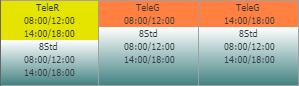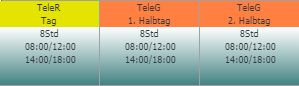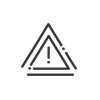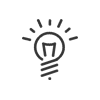Sie können die Inhalte, die in den Planungszellen angezeigt werden sollen, so definieren, dass sie Ihren Bedürfnissen am besten entsprechen und die angezeigten Informationen besser lesbar sind. Dazu müssen Sie in der oberen rechten Ecke der Planung auf  und dann auf klicken.
und dann auf klicken.
 Ändern der Standard-Personalisierung
Ändern der Standard-Personalisierung
Hier wählen Sie die anzuzeigenden Elemente aus:Bezeichnung, Abkürzung, Zeiträume, Kommentare, Arbeitszyklus, Woche nach Arbeitszyklus usw. Sie können die Anzeigereihenfolge der Elemente auch mit Hilfe der Pfeile  und und  wählen. Wenn Sie alle Elemente deaktivieren, zeigt der Zeitplan nur Farben/Symbole an. wählen. Wenn Sie alle Elemente deaktivieren, zeigt der Zeitplan nur Farben/Symbole an.
Die können die Lesbarkeit der Planung erhöhen. Sie stehen für Abwesenheit/Dienstgang, Telearbeit und Tätigkeiten (optional) zur Verfügung.
Telearbeit
|
Abwesenheiten
|
Tätigkeiten
|
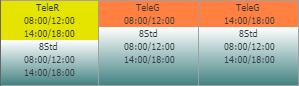
|

|

|
Telearbeit ganztätig
|
Telearbeit 1. Halbtag
|
Telearbeit 2. Halbtag
|
Abwesenheit ganzer Tag
|
Abwesenheit 1. Halbtag
|
Abwesenheit 2. Halbtag
|
Stundenweise Abwesenheit
|
Dauer der Abwesenheit
|
Tätigkeit ganztägig
|
Tätigkeit 1. Halbtag
|
Tätigkeit 2. Halbtag
|
Dauer der Tätigkeit
|
Stundenweise Tätigkeit
|
Prozentuale Tätigkeit
|
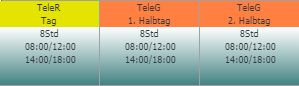
|

|

|
|
Ist das Auswahlkästchen nicht aktiviert, erscheinen nur die geänderten Programme in der Planung, so dass Sie diese leichter erkennen können.
Sie können , um beispielsweise die Planungen ohne Tagesendzeiten zu verteilen. In diesem Fall wird die Uhrzeit wie folgt angezeigt:**.**
1.Klicken Sie auf  , um auf die Einstellungen zuzugreifen. , um auf die Einstellungen zuzugreifen.
2.Legen Sie den Auswahlmodus der Mitarbeiter durch Aktivieren von Arbeitszeitvertrag oder Arbeitszyklus fest.
3.Klicken Sie auf  unten rechts im Fenster. unten rechts im Fenster.
4.Wählen Sie den Arbeitszeit-Vertrag oder den Arbeitszyklus im Dropdown-Menü aus.
5.Geben Sie an, ob Sie , die oder die ausblenden möchten.
6..
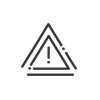
|
Hinweis: Dies betrifft nur die Anzeige der Arbeitsperioden der Zeitprogramme!
|
|
Sie wählen hier die angezeigten Daten für die Aufgaben. Die Kostenstellen werden nur durch ihre Farbe/Symbol dargestellt (Auswahl in den Einstellungen von Kelio).
Sie können die vereinfachte Anzeige der Tätigkeiten nutzen.
|
Sie legen dort die Ereignisse, die unter jedem Tag angezeigt werden sollen, sowie die fest.
bedeutet, dass Kommentare, die an einem Tag im Zeitmanagement gemacht werden, im der Planung sichtbar sind und umgekehrt.
bedeutet, dass Kommentare aus dem Plan im Zeitmanagement nicht sichtbar sind.
|
Sie legen die erstellten Elemente fest (Zeitprogramme, Aktivitäten, Anwesenheiten), die in Ihrer Planung angezeigt werden sollen. In einem Anpassungsfenster können Sie bestimmte Anzeiger auswählen, die mit einem Symbol oder einer Farbe dargestellt werden (beispielsweise eine Verspätung oder Buchung in einer Kernzeitspanne). Sie können die automatischen Buchungen und die Spalte „Ruhezeit eingehalten“ für die jeweiligen Mitarbeiter ausblenden.
|
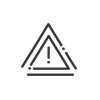
|
Um die Perioden, Kommentare und Clients (optional) sichtbar zu machen, müssen Sie entweder die Zeilengröße erhöhen (siehe unten) oder in den erweiterten Modus für den Mitarbeiter wechseln.
|
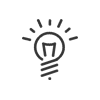
|
Sie können die anderen Manager von dieser Personalisierung profitieren lassen und diese durch einen Klick auf  übertragen. Sie müssen anschließend auswählen, für welche Einheit sie gelten soll. übertragen. Sie müssen anschließend auswählen, für welche Einheit sie gelten soll.
Sofern eine Personalisierung mit der gleichen Bezeichnung bereits besteht, haben Sie die Wahl zwischen dem Senden einer Kopie (erstellt eine neue Personalisierung) oder dem Ersetzen der vorhandenen.
Sobald die Planung für diese Einheit geöffnet ist, können sich die anderen Manager ebenfalls Ihre Personalisierung anzeigen lassen.
|
|
 Erstellen einer Personalisierung
Erstellen einer Personalisierung
Um von einer an Ihre Gewohnheiten angepassten Anzeige zu profitieren, können Sie Ihre eigene Personalisierung erstellen.
1.Klicken Sie auf  oder oder  , um eine vorhandene Personalisierung zu kopieren. , um eine vorhandene Personalisierung zu kopieren.
2.Eine eingeben.
3.Konfigurieren Sie nach Ihren Bedürfnissen.
4. und Fenster .
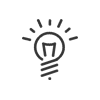
|
Sie können die anderen Manager von dieser Personalisierung profitieren lassen und diese durch einen Klick auf  übertragen. Sie müssen anschließend auswählen, für welche Einheit sie gelten soll. übertragen. Sie müssen anschließend auswählen, für welche Einheit sie gelten soll.
Sofern eine Personalisierung mit der gleichen Bezeichnung bereits besteht, haben Sie die Wahl zwischen dem Senden einer Kopie (erstellt eine neue Personalisierung) oder dem Ersetzen der vorhandenen.
Sobald die Planung für diese Einheit geöffnet ist, können sich die anderen Manager ebenfalls Ihre Personalisierung anzeigen lassen.
|
|
 Zellengröße anpassen
Zellengröße anpassen
Zum besseren Ablesen der Planung können Sie die Breite der Spalten oder die Höhe der Zeilen vergrößern/verkleinern.
1.Fahren Sie mit der Maus über das Symbol  , um das Menü anzuzeigen: , um das Menü anzuzeigen:
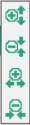 Menü in Tagesansicht, ½-Tagesansicht, Vormittag-Nachmittag-Nacht Menü in Tagesansicht, ½-Tagesansicht, Vormittag-Nachmittag-Nacht  Menü in Stundenansicht Menü in Stundenansicht
2.Klicken Sie auf einen der Vergrößerungs- oder Verkleinerungsfaktoren, um die gewünschte Höhe und Breite zu erreichen.
Für eine Zeitanzeige auf ¼ klicken Sie beispielsweise so oft wie nötig auf  (Zeitskala verkleinern) oder auf (Zeitskala verkleinern) oder auf  (Zeitskala vergrößern), bis Ihnen die Anzeige zusagt. (Zeitskala vergrößern), bis Ihnen die Anzeige zusagt.
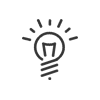
|
Es ist auch möglich, den Ansichtsmodus zu übernehmen, der als Posten-Ansicht bezeichnet wird, um die Ressourcenplanung nach Posten und nicht nach Mitarbeiter anzuzeigen.
|
|
Siehe auch:
Verwaltung der Kommentare
Verwaltung von Personalisierungen
![]() und dann auf Personalisieren klicken.
und dann auf Personalisieren klicken.![]() Ändern der Standard-Personalisierung
Ändern der Standard-Personalisierung![]() Erstellen einer Personalisierung
Erstellen einer Personalisierung